V Excelu je možné mít plnou kontrolu nad tím, jak se zobrazí datum v buňce. Stačí použít vlastní formát datumu.
MS Excel nabízí v základní nabídce formátů 2 formáty datumu:
- datum (krátké) – zobrazí 1. leden 2023 takto: 01.01.2023
- datum (dlouhé) – zobrazí 1. leden 2023 včetně názvu dne v týdnu: neděle 1. leden 2023
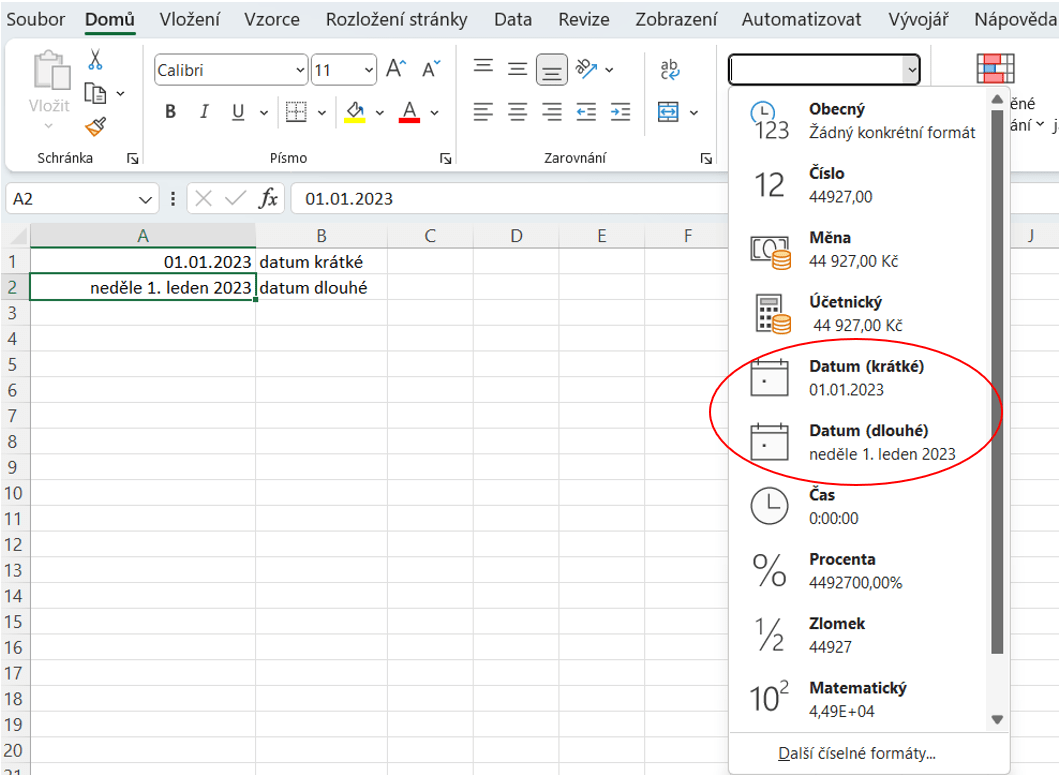
Pokud byste použili místo formátu datumu formát čísla, zobrazí se 1. leden 2023 jako hodnota 44927. Toto číslo lze interpretovat jako počet dní od 1. ledna 1900 (datum zvolené jako počátek počítání dnů).
Pro další možnosti formátování datumu lze použít formát buněk – datum. Zde jsou možnosti podstatně bohatší, přesto nemusí dostačovat…
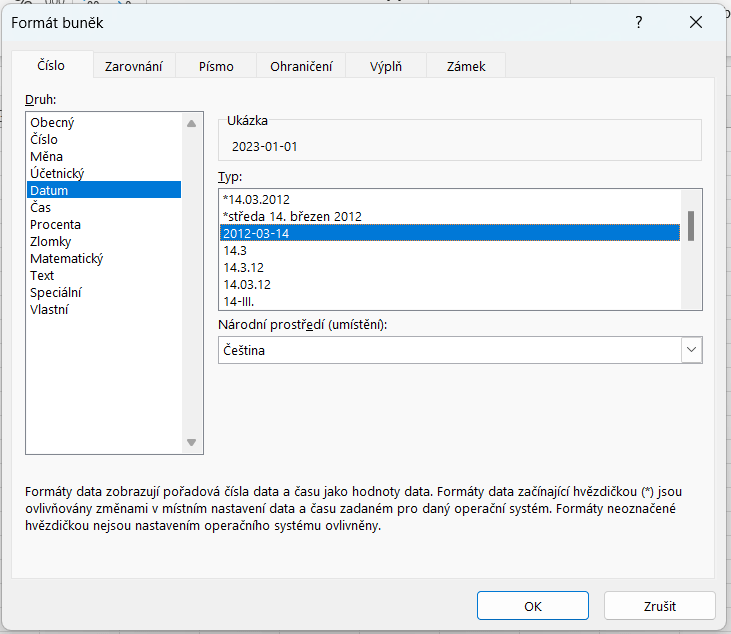
Plnou kontrolu nad formátem poskytuje tzv. vlastní formát buněk (formát buněk, vlastní).
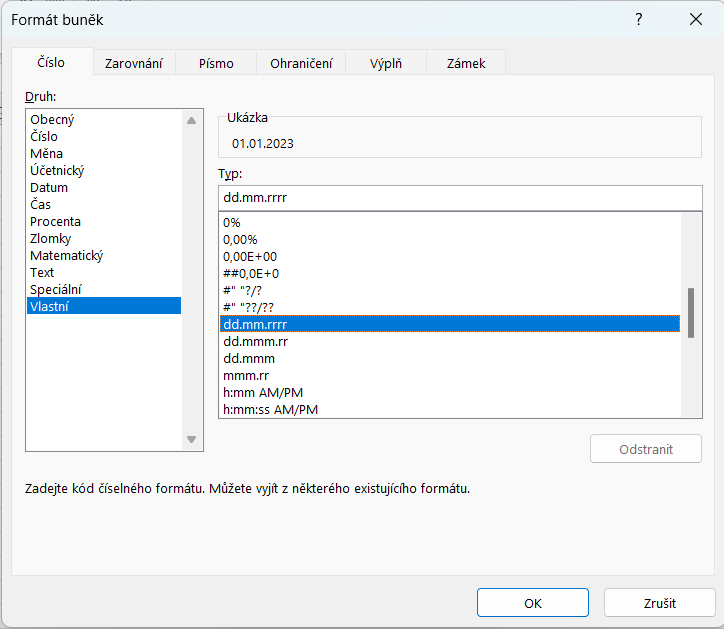
Do položky typ je možné zapsat kód pro datum. Na výběr je z těchto 3 písmen:
- d, dny
- m, měsíce
- r, roky (v anglické verzi y)
Následující tabulka obsahuje různé varianty kódování dnů, měsíců a roků:
| d | 1 |
| dd | 01 |
| ddd | ne |
| dddd | neděle |
| m | 1 |
| mm | 01 |
| mmm | I (římská 1) |
| mmmm | leden |
| rr ( nebo r) | 23 |
| rrrr (nebo rrr) | 2023 |
Výsledné formáty datumů a jejich kódů vypadají například takto:
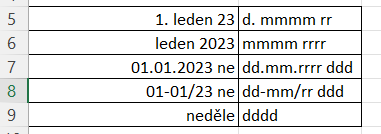
Ve všech pěti případech se jedná o zobrazení datumu 1. ledna 2023. MS Excel s jakoukoliv z těchto buněk pracuje jako s číslem 44927.